SPSS Clementine是一款功能全面且强大的数据挖掘平台,软件结合了目前最为先进的建模算法能够进行快速的建立预测性模型。软件应用的领域十分的广阔很多领域的用户都能够用得到这款软件。软件以其强大的数据挖掘功能帮助用户对比投资与收益,让用户能够做出更加理智明智的选择。软件能够对数据进行一件收集,无需任何繁琐的操作即使是第一次使用该软件的用户也能够在短时间内迅速的上手软件。数据收集完成后软件会在用户界面以预测模型的形式呈现在用户面前。用户能够通过预测模型直观地看到软件给出的投入收益的比例以及各种数据的对比,用户可以根据预测模型做出更加合适的决定。同类型软件与该软件相比较,其他软件的操作都比较繁琐并且不容易上手,用户需要经过系统的学习或者具备一定的专业基础才能够流畅使用软件。而这款软件的操作简单一笔到位,用户只需要清除用户界面的按钮具体的作用即可熟练的使用软件十分的便捷。小编今天带来的这款
SPSS Clementine中文破解版功能强大使用便捷,并且无需付费下载即可畅享软件功能,感兴趣的用户可以在本页面的下载链接处进行下载。
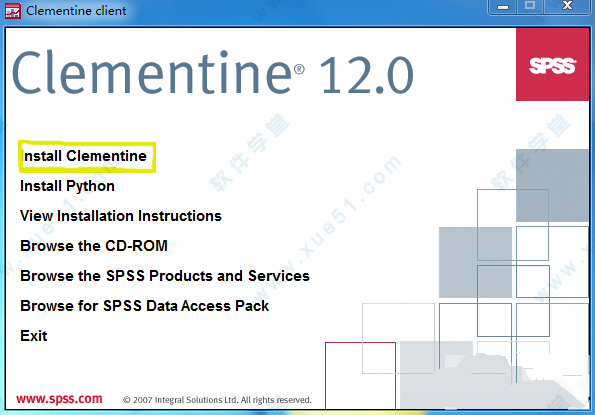
SPSS Clementine安装教程
1、在软件学堂
下载软件压缩包并且解压
2、双击exe文件开始安装

3、直接点击Next即可
4、软件安装完成
5、将打开软件安装目录将破解文件复制到安装目录中

6、选择替换
7、破解完成
spss数据分析教程
1、准备好要处理的数据,然后在菜单栏上执行:analyse--dimension reduction--factor analyse。打开因素分析对话框
2、点击descriptives按钮,进入次级对话框,这个对话框可以输出我们想要看到的描述统计量
3、因为做主成分分析需要我们看一下各个变量之间的相关,对变量间的关系有一个了解,所以需要输出相关,勾选coefficience,点击continue,返回主对话框
4、回到主对话框,点击ok,开始输出数据处理结果
5、你看到的这第一个表格就是相关矩阵,现实的是各个变量之间的相关系数,通过相关系数,你可以看到各个变量之间的相关,进而了解各个变量之间的关系
使用技巧
1、SPSS Clementine怎么导入excel数据?
在数据量较少,复制方便的情况下我们可以直接复制其内容到数据视图中,
具体操作:
在编辑完变量之后,复制excel中的数据,然后切换到数据视图,右键粘贴便OK
导入文件:在用比较熟练之后,我们可以直接导入文档中的数据,包括变量名等可以直接导入。
操作步骤:文件-打开-数据。然后找到你要打开的excel文件,打开
2、SPSS Clementine怎么收集数据?
录入完数据后,你可以先进行基础的数据统计--描述性统计。然后根据你的数据结果再看是否需要相关回归或者其他分析。里面的描述统计主要在analyze——descriptive里面,其中有描述统计、频数统计、交叉分析。
描述性统计分析是统计分析的第一步,先选择analyze,你就能看到descriptive,然后鼠标再选Descriptive 菜单中,最常用的是列在最前面的四个过程:Frequencies过程的特色是产生频数表;Descriptives过程则进行一般性的统计描述;Explore过程用于对数据概况不清时的探索性分析;Crosstabs过程则完成计数资料和等级资料的统计描述和一般的统计检验。
先选择analyze,---再选descriptive
打开任意的分析窗口后,你把想分析的数据选入,可以一起按鼠标左键选中按中间按钮加入,然后选择单击后弹出Statistics对话框,用于定义需要计算的其他描述统计量。你可以分析均数(Mean)、中位数(Median)、众数(Mode)、总和(Sum)等等。 然后还可以点Charts对话框,选择直方图、饼图等来绘图。都确定好后,选择单击Continue钮 ,然后选择OK。就可以了。直接就会有输出结果。
你可以先看看描述性统计的结果,有没有什么缺失值或者不符合实际的数据出现。要是有,你需要纠正数据,再用描述统计进行分析。
3、怎么做t检验?
1.点击“分析(A)”,选择“比较均值(M)”,再选择“独立样本T检验(T)”
2.将“体重”放入“检验变量(T)”中,将“性别”放入“分组变量”中
3.将“分组变量”,我们将“组1”设置为“1”,将“组2”设置为“2”,然后点击“继续”
4.点击“选项(O)”,会发现“置信区间百分比(C)”为“0.95”,因此,我们这里选择默认。点击“继续”
4、怎么做回归分析?
1.单击“分析(A)”,然后点击“回归(R)”,我们这里通过“线性(L)”来进行线性回归
2.我们把“身高”作为因变量,“体重”作为自变量,选择“进入”方法,因此这是一个一元线性回归分析
3.单击“统计量”,选择需要做的分析,确定后点击“继续”,同时还可以选择“绘制”、“保存”、“选项等”,这里我们不再额外赘述。
5、怎么做卡方检验?
1.首先,打开或者新建立一组数据。
2.这里是打开了一组案例分析中的数据进行分析
3.找到非参数检验->就对话框->卡方检验,将其单击单击打开。
4.打开精确,里面的值默认如下图所示,一般不需要更改。
5.打开选项窗口,将描述性复选框按钮进行勾选
6.再将期望单选和期望值选择好。
全部参数设定好之后单击确定获得检验分析结果
功能介绍
1、结合商业技术快速建立预测性模型
2、强大的数据挖掘功能
软件特色
1、操作简单,一键建模
2、功能全面,任你选择
3、专业数据,绝不出错
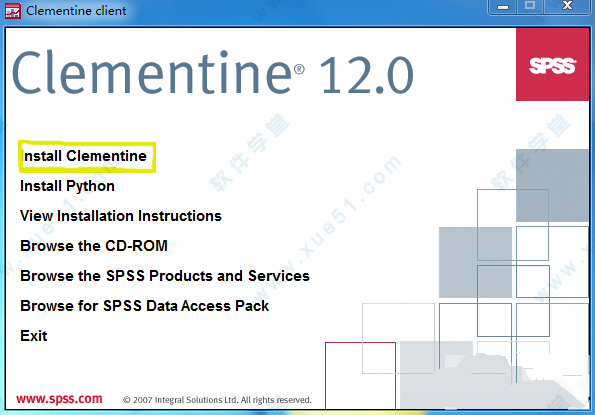


0条评论